



Geomagic怎么改基本配置?geomagic如何自定义视图
发布时间:2024-08-06 09: 00: 00
Geomagic作为一款领先的三维建模和3D打印软件,广泛应用于多个行业。为了充分发挥Geomagic的功能,用户需要掌握如何修改基本配置和自定义视图。这些操作不仅有助于提高工作效率,还能为用户提供更个性化的使用体验。本文将围绕“Geomagic怎么改基本配置?Geomagic如何自定义视图”这一主题,详细介绍相关操作方法和技巧。
一、Geomagic怎么改基本配置?
在使用Geomagic进行三维建模和3D打印前,正确的基本配置设置是至关重要的。这些设置包括单位选择、显示选项和文件路径等。以下是如何修改这些基本配置的详细步骤:

1. 设置单位:单位设置是Geomagic基本配置中的关键部分。根据项目需求,用户可以在“选项”菜单中选择合适的单位制,如毫米、厘米或英寸。这一步骤尤为重要,因为单位设置会影响到模型的尺寸精度,特别是在3D打印机制作过程中,精确的单位设置可以确保最终产品的尺寸与设计一致。
2. 调整显示选项:Geomagic提供了多种显示选项,用户可以根据个人偏好进行调整。例如,可以通过调整背景颜色、网格密度和光照效果来优化工作环境。这些设置可以帮助用户更清晰地观察和操作三维模型,提高建模的精度和效率。
3. 设置文件路径:在Geomagic中,用户可以自定义文件保存路径,这对管理项目文件非常有帮助。通过在“选项”菜单中设置默认的文件保存路径,用户可以将所有项目文件集中管理,便于查找和备份。同时,合理的文件路径设置还能加快软件的加载速度,提升整体性能。
4. 配置快捷键:为了提高工作效率,Geomagic允许用户自定义快捷键。用户可以根据自己的操作习惯,在“快捷键设置”中为常用工具和命令分配快捷键,这样可以减少鼠标操作次数,加快工作流程。
二、Geomagic如何自定义视图
自定义视图功能是Geomagic的一大亮点,它可以帮助用户更好地展示和分析三维模型。以下是如何自定义视图的详细方法:

1. 调整视角:Geomagic支持多种视角,包括正视图、侧视图、俯视图等。用户可以通过旋转模型或调整视角参数来获得最佳观察角度。此外,Geomagic还提供了“透视”与“正交”两种显示模式,用户可以根据需要切换,前者适合查看整体效果,后者则有助于精确测量和对齐。
2. 设置视图布局:用户可以通过“视图”菜单中的“布局”选项,选择单视图、多视图或分屏视图布局。多视图布局允许用户同时查看多个视角的模型,非常适合复杂模型的检查和修改。分屏视图则可以将同一个模型的不同部分显示在不同的屏幕区域,方便对比和分析。
3. 保存和调用视图设置:Geomagic允许用户保存自定义的视图设置,这对于多次使用同一模型的用户非常有用。保存视图设置后,用户可以在任何时候调用这些设置,快速恢复到特定的视角和布局,提高工作效率。
4. 添加标记和注释:在自定义视图中,用户可以添加标记和注释,以便更好地记录模型的关键细节和设计思路。这些标记可以包括文字说明、箭头或高亮显示的区域,特别适用于团队协作和项目演示。
三、Geomagic颜色方案切换
在三维建模和3D打印中,颜色方案不仅能帮助区分不同部分,还能增强模型的可视化效果。Geomagic提供了多种颜色方案供用户选择,以下是如何切换颜色方案的方法:

1. 选择预设颜色方案:Geomagic内置了多种预设颜色方案,用户可以在“颜色”菜单中选择。这些预设方案包括经典的蓝色调、灰色调和自然色调等。用户可以根据项目需求和个人偏好选择合适的颜色方案,这对提高模型的视觉效果和可读性非常有帮助。
2. 自定义颜色:如果内置的预设颜色方案无法满足需求,用户可以自定义颜色。Geomagic允许用户为不同的模型部分、材料或属性设置特定颜色。通过在“自定义颜色”选项中调节色调、亮度和饱和度,用户可以创建独特的颜色方案,以突出模型的关键特征或材料差异。
3. 应用材质和纹理:除了颜色外,Geomagic还支持为模型添加材质和纹理。这些材质可以是金属、木材、塑料等常见材料的模拟,也可以是用户自定义的纹理图像。材质和纹理的应用可以大大增强模型的真实性和视觉吸引力,对于3D打印机制作的最终产品预览特别有用。
4. 保存和导出颜色方案:用户可以将自定义的颜色方案保存为模板,以便在其他项目中重复使用。此外,Geomagic还支持将模型连同颜色方案一起导出,保存为STL、OBJ等常见3D文件格式,这对于跨平台的工作流程尤为重要。
综上所述,“Geomagic怎么改基本配置?Geomagic如何自定义视图”是用户在使用这款软件时经常遇到的问题。通过合理设置基本配置和灵活使用自定义视图功能,用户可以大幅提升工作效率和模型的展示效果。同时,Geomagic的多样化颜色方案和材质应用,进一步丰富了三维建模和3D打印的创作体验。无论是在工业设计、医疗领域,还是在艺术创作和教育培训中,Geomagic的这些功能都能为用户提供强大的支持和便捷的操作体验。
展开阅读全文
︾
标签:Geomagic软件,点云处理软件,点云数据处理
读者也访问过这里:读者也喜欢这些内容:
-

Geomagic怎么处理三边面 如何用Geomagic设计复杂曲面
在三维建模和逆向工程领域,Geomagic始终是一款强大而专业的工具,尤其适用于点云处理、曲面重建和复杂几何建模。很多工程师在处理扫描数据时经常遇到“三边面”较多的模型,这些面片往往会影响后续建模精度与面片光顺度。...
阅读全文 >
-

Geomagic如何划分曲面片 Geomagic如何重建A级曲面
在逆向设计过程中,Geomagic是一款常用的软件,特别是在复杂曲面重建方面效果非常突出。不过,很多设计师在使用Geomagic时,会觉得曲面片划分比较麻烦,特别是想要实现工业设计中常说的A级曲面,就更加头疼了。...
阅读全文 >
-
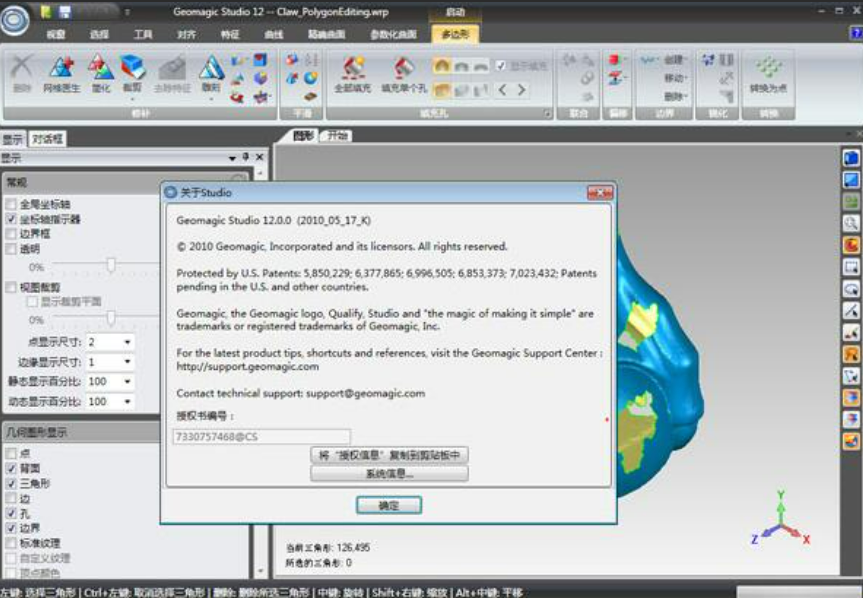
Geomagic如何生成三角网格,Geomagic怎么优化网格质量
在用Geomagic进行三维建模时,生成三角网格和优化网格质量是两个特别重要的操作。生成三角网格就是把扫描数据或者点云数据转化成三维模型,而优化网格质量则是为了让模型看起来更平滑、更精细,减少噪声和错误。...
阅读全文 >
-

Geomagic模型怎么反转?Geomagic怎么编辑模型库
在玩3D建模和逆向工程这块,Geomagic这款软件绝对是高手的最爱。不管是做设计、做扫描,还是后期的修复调整,Geomagic都能大展身手。...
阅读全文 >


